Python使用Selenium进行元素定位的步骤和方法
目录
- 1. 确定目标元素
- 2. 使用不同的定位方式
- a) 通过ID定位
- b) 通过Name属性定位
- c) 通过XPath表达式定位
- d) 通过css选择器定位
- e) 通过Link Text和Partial Link Text定位
- f) 通过Tag Name和Class Name定位
- 3. 组合使用多种定位方式
- 4. 高级定位技巧
- a) 利用DOM结构层级关系
- b) 使用cjavascriptontains()方法匹配部分文本
- c) 处理动态加载的内容
- 5. 常见问题及解决方案
- a) 元素未找到(NoSuchElementException)
- b) 多个元素匹配(Multiple Elements Found)
- c) 动态元素的处理
- 6. 最佳实践
- 7. 总结
1. 确定目标元素
首先,你需要明确需要操作的目标元素是什么。这可以通过查看网页的html结构来实现。通常,可以使用浏览器的开发者工具(如Chrome的DevTools)来检查页面元素,并获取其属性信息。
步骤:
- 打开目标网页。
- 按下
F12或右键点击页面空白处,选择“检查”以打开开发者工具。 - 在Elements标签下,找到你感兴趣的目标元素。
- 注意该元素的id、name、class、tag name以及其他可能有用的属性。
2. 使用不同的定位方式
Selenium提供了多种定位元素的方式,每种都有其适用场景和优缺点。以下是主要的几种方法:
a) 通过ID定位
特点:
- 最快速且稳定的定位方式。
- 需要目标元素具有唯一的id属性。
示例代码(python):
from selenium import webdriver
from selenium.webdriver.common.by import By
driver = webdriver.Chrome()
driver.get("https://www.example.com")
# 通过ID定位输入框
username_input = driver.find_element(By.ID, "username")
b) 通过Name属性定位
特点:
- 适用于表单控件等具有name属性的元素。
- 如果有多个元素具有相同的name值,Selenium会返回第一个匹配项。
示例代码(Python):
# 通过Name定位输入框 password_input = driver.find_element(By.NAME, "password")
c) 通过XPath表达式定位
特点:
- 非常灵活和强大,支持复杂的定位逻辑。
- 可以结合元素的属性、层级结构等多种条件进行定位。
示例代码(Python):
# 使用XPath根据id定位输入框 username_input = driver.find_element(By.XPATH, "//input[@id='username']")
d) 通过CSS选择器定位
特点:
- 提供简洁的语法,支持多种组合方式。
- 特别适合处理具有复杂DOM结构的页面。
示例代码(Python):
# 使用CSS选择器根据类名定位输入框 username_input = driver.find_element(By.CSS_SELECTOR, ".form-control")
e) 通过Link Text和Partial Link Text定位
特点:
- 适用于超链接元素的定位。
By.LINK_TEXT需要完整匹配链接文本,而By.PARTIAL_LINK_TEXT支持部分匹配。
示例代码(Python):
# 点击超链接 driver.find_element(By.LINK_TEXT, "Examandroidple").click() # 使用Partial Link Text定位 driver.find_element(By.PARTIAL_LINK_TEXT, "Exam").click()
f) 通过Tag Name和Class Name定位
特点:
By.TAG_NAME根据HTML标签名定位元素。By.CLASS_NAME根据类名定位元素。
示例代码(Python):
# 根据标签名定位所有段落 pjavascriptaragraphs = driver.find_elwww.devze.comements(By.TAG_NAME, "p") # 根据类名定位特定元素 elementjavascripts = driver.find_elements(By.CLASS_NAME, "button")
3. 组合使用多种定位方式
在某些复杂场景下,单一的定位方式可能不足以准确找到目标元素。这时可以考虑结合使用多种方法,以提高定位的精确性和可靠性。
示例代码(Python):
# 使用XPath和CSS选择器组合定位 element = driver.find_element(By.XPATH, "//div[@class='container']/input")
4. 高级定位技巧
除了基本的定位方式,还有一些高级技巧可以帮助你更高效地定位元素:
a) 利用DOM结构层级关系
通过分析目标元素在DOM树中的位置,可以编写更精准的XPath或CSS选择器。
示例代码(Python):
# 根据父元素的属性定位子元素 element = driver.find_element(By.XPATH, "//div[@id='parent']/child::input")
b) 使用contains()方法匹配部分文本
当需要根据部分文本内容定位元素时,可以使用contains()函数。
示例代码(Python):
# 匹配包含特定文本的超链接 element = driver.find_element(By.XPATH, "//a[contains(text(), 'Example')]")
c) 处理动态加载的内容
对于通过JavaScript动态加载的内容,可能需要等待元素完全加载后再进行定位。
示例代码(Python):
from selenium.webdriver.support.ui import WebDriverWait
from selenium.webdriver.support import expected_conditions as EC
# 等待目标元素可见
element = WebDriverWait(driver, 10).until(
EC.presence_of_element_located((By.ID, "dynamic-content"))
)
5. 常见问题及解决方案
a) 元素未找到(NoSuchElementException)
- 原因: 定位方式不正确,或元素尚未加载完成。
- 解决方法:
- 确认目标元素的属性和位置是否正确。
- 使用显式等待(Explicit Wait)确保元素已加载。
b) 多个元素匹配(Multiple Elements Found)
- 原因: 定位方式过于宽泛,导致找到多个匹配项。
- 解决方法:
- 精确化定位条件,确保唯一匹配。
- 使用
find_elements()获取所有匹配项,并选择正确的索引。
c) 动态元素的处理
- 原因: 元素通过javascript动态生成或修改。
- 解决方法:
- 使用显式等待确保元素加载完成。
- 监听DOM变化,及时更新定位信息。
6. 最佳实践
- 优先使用ID和Name属性: 这些属性通常是唯一的,并且提供最快的定位速度。
- 避免过度依赖XPath: XPath虽然强大,但复杂度高且维护成本大。
- 结合CSS选择器和XPath: 根据具体情况选择最合适的工具。
- 保持定位策略的简洁性: 尽量减少嵌套层级,提高代码可读性和维护性。
7. 总结
掌握Selenium中的元素定位技巧是进行高效自动化测试的关键。通过合理选择和组合不同的定位方式,并结合高级技巧处理复杂场景,你可以显著提升测试脚本的稳定性和可靠性。同时,遵循最佳实践,保持代码的简洁与可维护性,将为你的项目带来长远的好处。
以上就是Python使用Selenium进行元素定位的步骤和方法的详细内容,更多关于Python Selenium元素定位的资料请关注编程客栈(www.devze.com)其它相关文章!
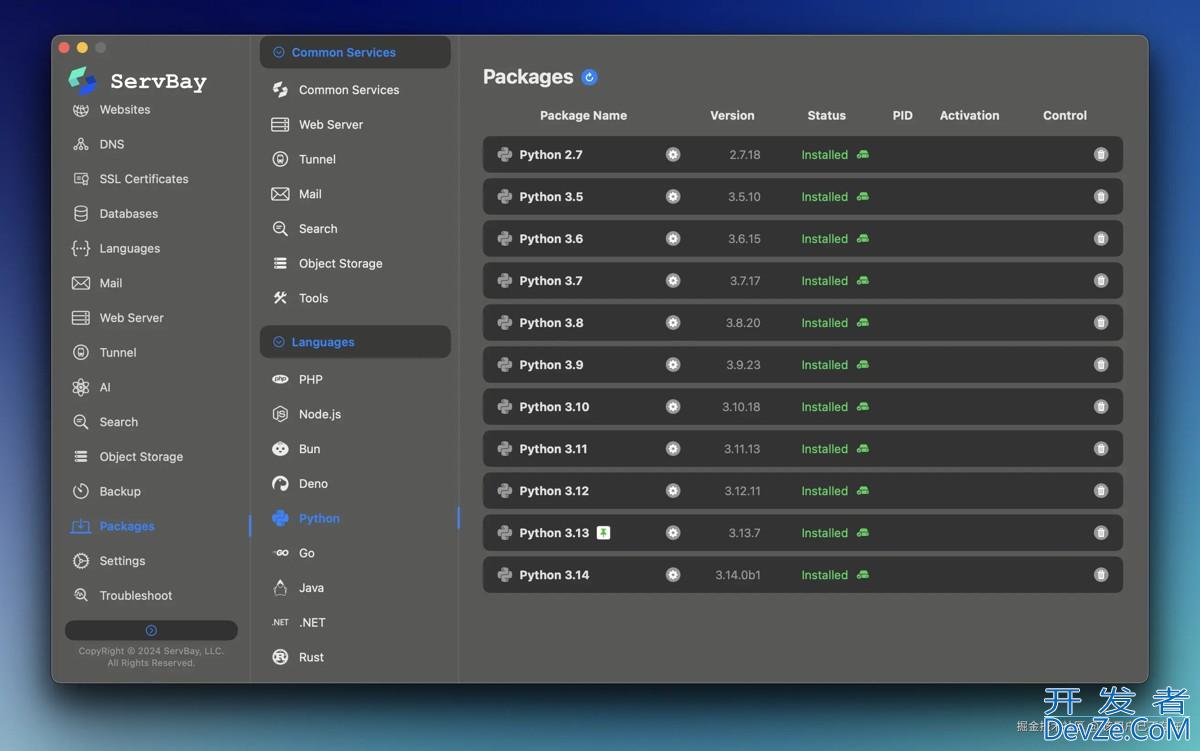





 加载中,请稍侯......
加载中,请稍侯......
精彩评论